一、故障现象:
1、使用鼠标右键点击桌面上的我的电脑图标→管理。
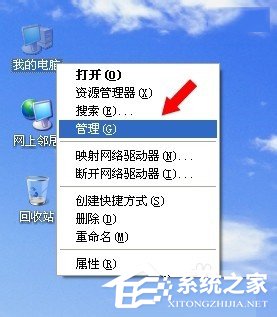
2、计算机管理→本地用户和组→账户。
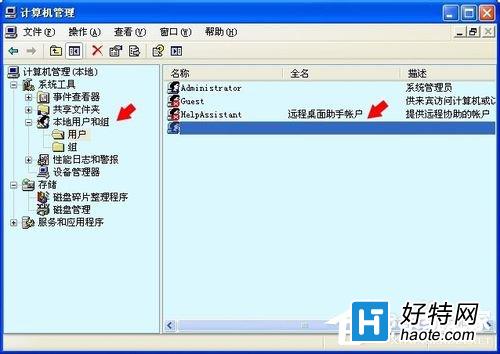
3、双击当前账户→隶属于→弹出出错讯息:没有启动服务器服务。
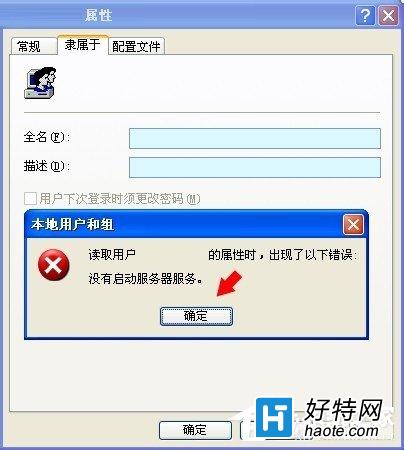
二、排障措施:
1、开始→运行→输入:services.msc 点击确定(或按回车键)打开服务程序。
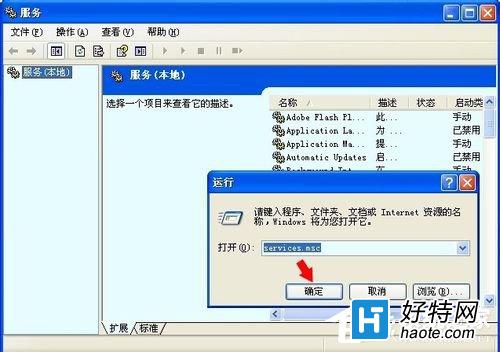
2、找到Server服务,并右键点击该服务出菜单→启动。
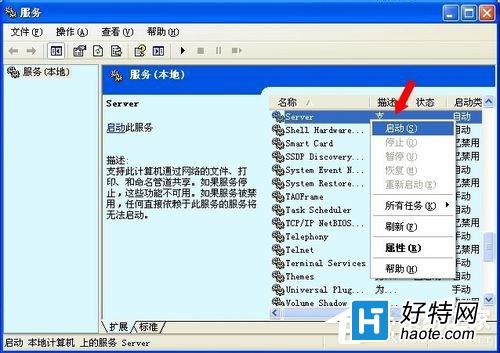
3、如果Server服务的启动菜单不可用(灰色)→属性(或者双击打开Server服务)。
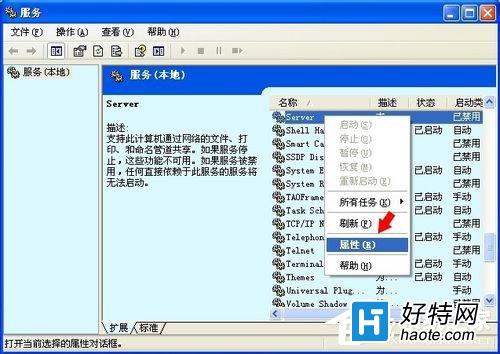
4、Server的属性→启动类型→自动(或者手动)→应用。
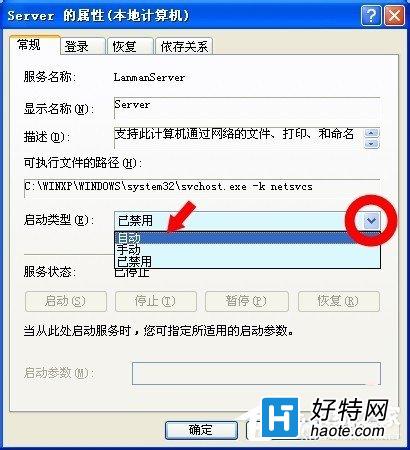
5、这时,启动按钮就可以使用了→启动Server服务→确定。

6、再次打开本地用户和组中的用户中的隶属于就可以正常显示了。
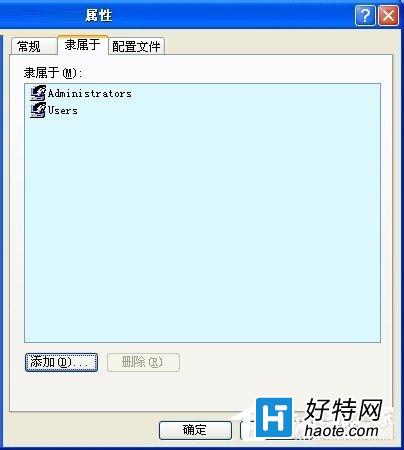
视频推荐
更多 手游风云榜
更多 资讯阅读
更多 -

- 使用不支持Spring Initializr的社区办创建Spring项目的替代方法
- 教程 2024-05-14
-

- C#.Net筑基-模式匹配汇总
- 教程 2024-05-14
-

- WebTop:基于Linux的轻量级容器项目介绍与部署指南
- 教程 2024-05-13
-

- 使用Docker制作自己的镜像
- 教程 2024-05-13
-

- ES 2024 新特性
- 教程 2024-05-13
-

- 如何打包Java应用和Mysql数据库成一个安装包
- 教程 2024-05-13
-

- 理解Spring AOP的XML配置
- 教程 2024-05-13
-

- 日常Bug排查-连接突然全部关闭
- 教程 2024-05-13
-

- web3.js:使用eth包
- 教程 2024-05-13
-

- IceRPC之服务器地址与TLS的安全性->快乐的RPC
- 教程 2024-05-12
-

- Vue和React:相似点和不同点的对比
- 教程 2024-05-11
-

- MySQL如何快速获取binlog的开始时间和结束时间
- 教程 2024-05-11






























